问题:如何在 windows 11 工具栏中添加软件?简要说明:win11 更新后找不到添加软件到工具栏的方法?引导阅读:本文将由 php小编新一详细讲解如何在 windows 11 工具栏中轻松添加软件,一步步指导您快速访问常用程序。
Win11工具栏添加教程
1. 首先打开底部“开始菜单”。
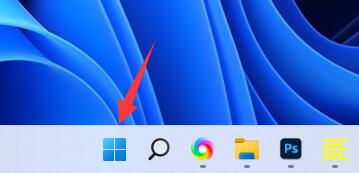
2. 接着点击上方搜索栏,搜索你想要添加的软件。
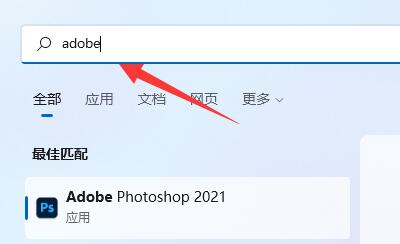
3. 再点击右边栏“固定到任务栏”。
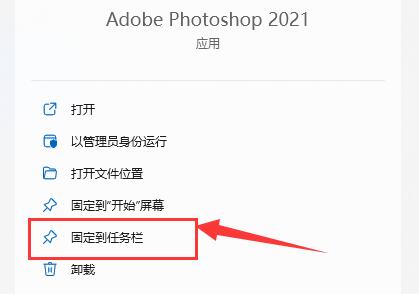
4. 如果你想要取消固定,只要右键该图标,选择“从任务栏取消固定”即可。
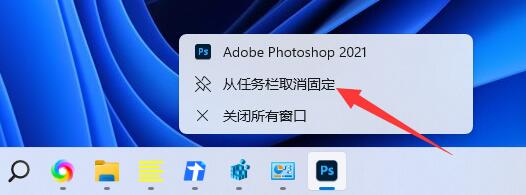
5. 你也可以选择“固定到开始屏幕”。
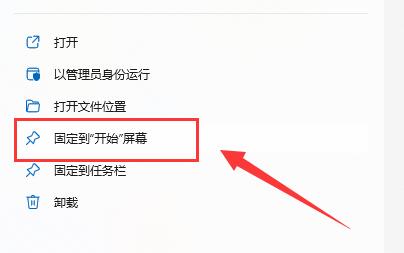
6. 添加后,你也可以在开始菜单中右键该图标,“从开始屏幕取消固定”来取消。

以上就是Win11工具栏怎么添加软件 Win11工具栏添加教程的详细内容,更多请关注php中文网其它相关文章!

每个人都需要一台速度更快、更稳定的 PC。随着时间的推移,垃圾文件、旧注册表数据和不必要的后台进程会占用资源并降低性能。幸运的是,许多工具可以让 Windows 保持平稳运行。

Copyright 2014-2025 https://www.php.cn/ All Rights Reserved | php.cn | 湘ICP备2023035733号